Hvis du er den eneste person, der har adgang til din computer, betyder det ikke rigtig noget, at når du søger på internettet i din webbrowser, kan du søge efter piratkopierede eller ophavsretligt beskyttede filer, materiale med X-klassificering eller søge efter den bedste dating hjemmesider. Ingen vil vide, hvad du har skrevet i søgefeltet, fordi de ikke har adgang til at se det, kun dig.
Selvfølgelig kan det blive en årsag til forlegenhed, hvis du af og til lader en ven eller et familiemedlem bruge din computer, og de skriver noget i søgning, og hvad du tidligere har søgt efter, dukker op som et forslag! Det samme kan siges for en computer, der deles med andre, du ønsker måske ikke, at andre brugere ved et uheld finder ud af, hvad du har søgt efter. Selv hvis søgetermerne er fuldstændig uskyldige, er det nogle gange rart at bevare lidt privatliv og rydde tidligere søgninger.
Tidligere har vi snakket om, hvordan man sletter individuelle URL'er fra adresselinjens historie for de mest populære browsere, men hvis du vil fjerne alle tidligere søgninger helt fra din browsers søgefelt eller adresselinje, er processen lidt anderledes. Her er, hvordan du kan rydde søgehistorikken fra de mest populære browsere i dag; Firefox, Internet Explorer, Google Chrome, Apple Safari og Opera. I disse dage inkluderer de fleste webbrowsere en speciel browsefunktion, der ikke gemmer din søgning, download eller browsningshistorik sammen med de midlertidige internetfiler og cookies. De eneste ting, der bevares, når du lukker det private browservindue, er de filer, du har downloadet, og de bogmærker, du har oprettet. Denne type browsing foretrækkes åbenlyst, hvis du ikke ønsker at efterlade spor af hvor du har været og hvilke søgeord der er blevet søgt efter. Disse tilstande er også vist nedenfor for hver browser.
Internet Explorer 9
1. Klik på menuen Funktioner (tandhjulikon) -> Sikkerhed -> Slet browserhistorik. Tryk alternativt på kombinationen Ctrl + Shift + Del.
2. I vinduet Slet browsningshistorik skal du sikre dig, at Historik er markeret, og klikke på Slet. Det skader naturligvis ikke at slette de midlertidige internetfiler, cookies, downloadhistorik osv., Da det er godt at rengøre dem fra tid til anden, men historikindstillingen er den, der fjerner tidligere søgninger fra adresselinjen. Hvis du har indtastet søgeudtryk, ville du hellere blive slettet på websider, såsom at søge i et forum efter et nøgleord, skal du også markere indstillingen Formdata, som vil rydde disse felter.

Når du har slettet historikken, pop op en bjælke i bunden af browseren med meddelelsen "Internet Explorer er færdig med at slette den valgte browserhistorik".
Internet Explorer 9 inkluderer en privat browsefunktion, der ikke gemmer din historie og gennemser filer, der kaldes InPrivate-browsing. For at aktivere det skal du gå til menuen Funktioner -> Sikkerhed -> InPrivate-browsing, eller trykke på Ctrl + Shift + P.
Google Chrome
1. Klik på menuen Indstillinger (øverst til højre) -> Værktøjer -> Ryd browserdata ... Chrome bruger også den samme genvejskombination som Internet Explorer for at komme til vinduet Ryd browsingdata, der er Ctrl + Shift + Del.
2. Kontroller, at indstillingen Ryd browsinghistorik er afkrydset for at fjerne søge- og historikespor. Hvis du også ønsker at rydde søgninger, som du har indtastet i søgefelter på forskellige websteder, skal du sørge for, at de rydde gemte autofyldformulardata også er markeret. Dropdown-listen "Slet ud følgende emner fra:" er nyttig, hvis du kun vil slette historikken fra websteder, du har besøgt i den sidste time, dag, uge eller alt siden browseren blev installeret.
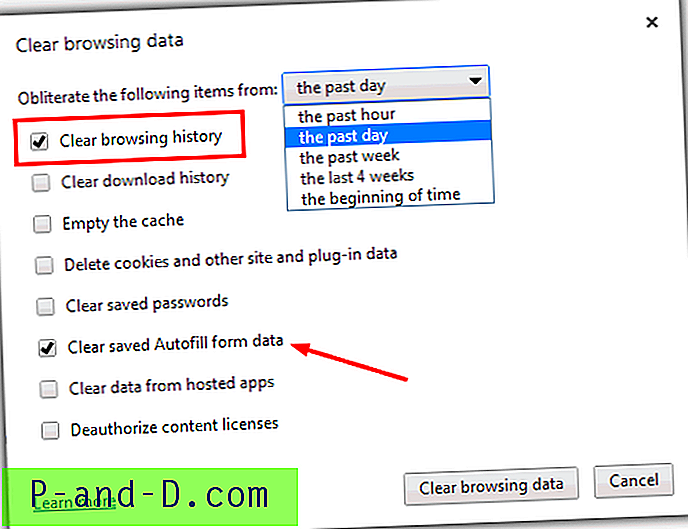
Chromes svar på det private browservindue, der ikke gemmer din historie eller internetdata kaldes inkognito og er tilgængeligt fra menuen Indstillinger -> Nyt inkognitovindue, eller ved at trykke på Ctrl + Shift + N.
Mozilla Firefox
1. Klik på Firefox-knappen -> Historik -> Ryd nylig historie ... Der er en dejlig lille tendens der sker her, fordi Firefox også bruger Ctrl + Shift + Del-genvejskombinationen for at komme dertil. Godt at se de store browsere, der holder denne mulighed konsekvent.
2. Klik på pilen Detaljer for at se de indstillinger, der vil blive ryddet. De 2, du har brug for for at sikre dig, at der er krydset for, er Gennemse & Download historie og Form & Søgningshistorik. Aktivering af begge indstillinger sikrer, at historikken fjernes fra adresselinjen, søgefeltet og eventuelle søgefelter på websider, du måtte have indtastet i søgeudtrykkene. Vælg det tidsinterval, der skal renses så langt tilbage, som du har brug for, og klik på Ryd nu.
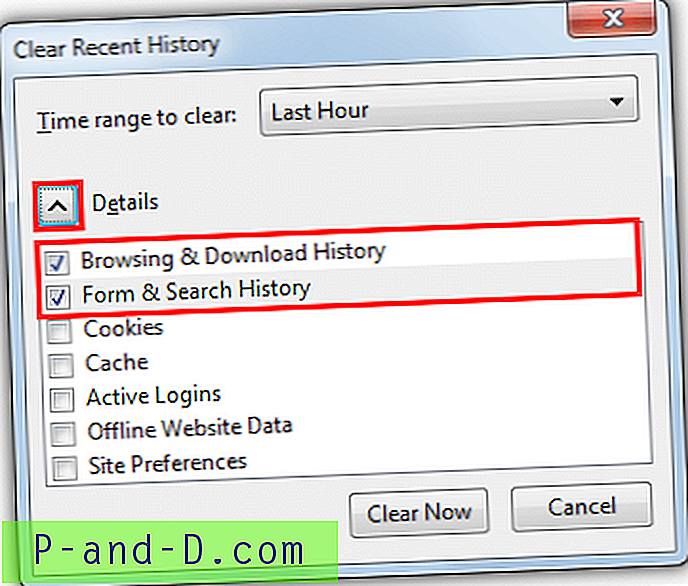
Firefox 'private browsing-indstilling er tilgængelig fra den orange Firefox-knap -> Start privat browsing, eller ved at trykke på Ctrl + Shift + P. Firefox-knappen bliver purpur i denne tilstand, og du kan blot trykke på genvejstasterne eller klikke på Stop privat browsing for at afslutte sessionen.
Opera
1. Klik på Opera-knappen -> Indstillinger -> Slet private data ... Mærkeligt nok synes Opera ikke har nogen genvej til denne funktion.
2. Klik på Detaljerede indstillinger for at udvide listen over, hvad der kan rengøres, og sørg for, at der er kryds ved siden af Ryd historik for besøgte sider. Denne indstilling er normalt aktiveret som standard og vil kun have ændret sig, hvis du tidligere har slået den fra.
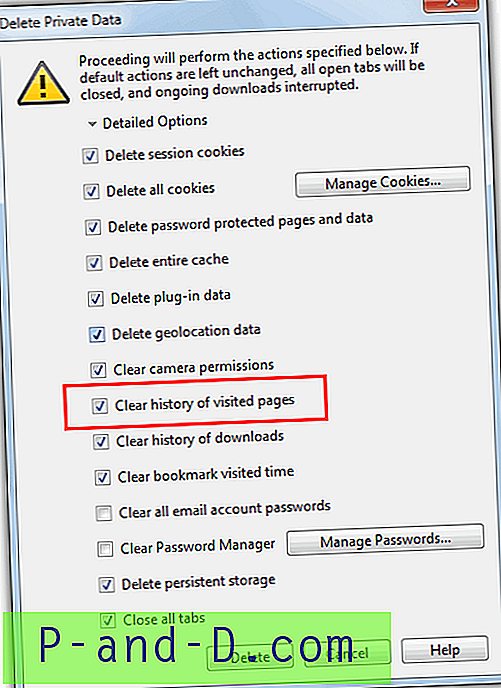
Opera har 2 private browsingindstillinger tilgængelige, den ene er at åbne en ny privat fane i det nuværende vindue, der åbnes ved at gå til Opera-knappen -> Faner og Windows -> Ny privat fane. Den anden er et nyt og separat privat browservindue, som kan aktiveres fra de samme faner og Windows-menu eller ved at trykke på Ctrl + Shift + N.
Apple Safari
1. Safari gør tingene lidt anderledes, og søgefeltet og adresselinjens historie ryddes fra 2 forskellige placeringer. For at fjerne dine seneste søgninger fra søgefeltet skal du blot klikke på det lille lupe-ikon i boksen og vælge Ryd seneste søgninger.
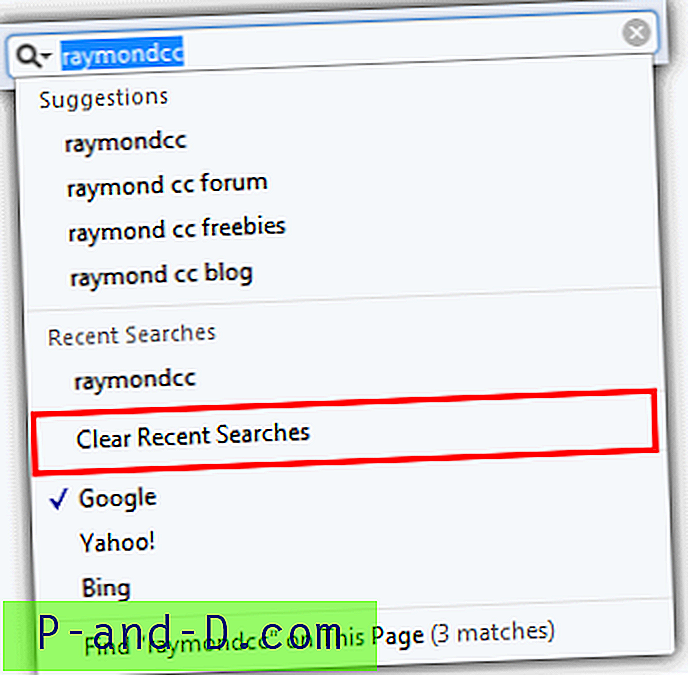
2. For at fjerne adresser fra hovedadresselinjen skal du klikke på ikonet Indstillinger -> Historik eller trykke på Ctrl + H. Kig derefter i vinduet efter de sider, du vil fjerne, højreklik og vælg Slet (eller brug pilen og Slet-tasterne). Du kan også højreklikke på historiehovedet, f.eks. Sidst besøgt i dag, og vælge Slet, som vil rydde alt i dets træ.
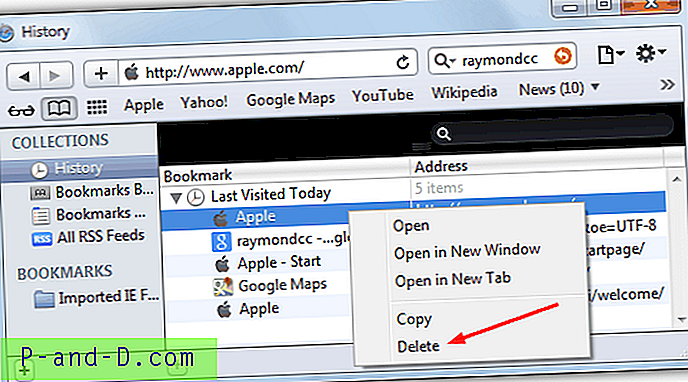
For at aktivere Safari's private browsertilstand skal du klikke på Indstillinger -> Privat browsing ... Et privat ikon vises i adresselinjen, som du kan klikke på for at slå det fra igen.
Slet fra flere browsere på én gang med CCleaner
Alles yndlingsværktøj og junk-rengøringsværktøj CCleaner har muligheder for at rense søgehistorikken. Ved testning var det i stand til at slette IE-, Firefox- og Opera-søgehistorien med succes, men ville ikke fjerne posterne helt fra Chrome, selv med alle rengøringsindstillinger aktiveret, så det er stadig bedst at slette Chrome-historikken gennem selve browseren.
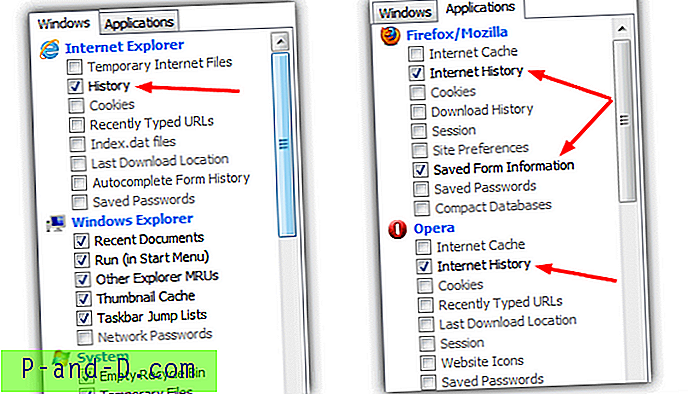
For at køre en søgehistorik ren åben CCleaner, vil muligheden for at udslette historikken fra Internet Explorer være synlig i vinduet, skal du blot sikre dig, at indstillingen Historik er markeret, før du kører en ren. Firefox er i fanen Applikation og har brug for Internethistorie og valgfri gemt formularinformation for at udslette søgninger fra websidesøgelinjer. Opera er i det samme vindue som Firefox og kræver blot, at indstillingen Internethistorie er markeret. CCleaner inkluderer ikke muligheden for at slette historik fra bestemte tidsperioder, f.eks. Time eller dag osv.





